Oglas
Snimanje i streaming igara na Windows 10 nikad nije bilo lakše zahvaljujući ugrađenom Xbox traci za igru. Sadrži alate za snimanje igara u igri, a ujedno je i sjajan način za dijeljenje snimaka i prijenos svojih najvećih igračkih postignuća s web kamerom i mikrofonom.
Ali što ako prestane raditi? Xbox Game Bar je, nažalost, pomalo ispravan. Evo kako riješiti pogreške Xbox Bar u traci i ponovo započeti snimanje i dijeljenje snimaka igara.
Znate o traci za igre Xbox
pritisni Windows + G ključ za otvaranje trake igara Xbox na radnoj površini tijekom igre.
Xbox traka za igre u sustavu Windows 10 dio je Xbox iskustva u igri na Microsoftovom radnom stolu. Dostupno je zajedno s Xbox Console Companion kao način za prenošenje igara poput konzole na Windows.

Na taj način dobivate pristup svom Xbox gamertagu, dostignućima (od kojih su mnogi dostupni u Windows igrama), pa čak i mogućnosti strujanja igara s vašeg Xbox na Windows.
Pored toga nalazi se i Xboxova traka igara koja omogućuje snimanje vašeg igranja u Windows bez softvera treće strane. Nažalost, međutim, Xbox Game Bar povremeno ne radi ispravno. Dakle, što možete učiniti u vezi s tim?
Tipični problemi s Xbox trakama za igre u sustavu Windows 10
Problemi s kojima se možete naći u rasponu od otvaranja Xbox trake za igre kada se zatraži da video ne bude snimljen.
Na putu ćete primijetiti da aplikacija uzrokuje čudne skočne poruke ili neće prenositi videozapis.
Većina problema s aplikacijom Xbox Bar Bar povezana je s postavkama aplikacije. Kao takve, mogu se riješiti onesposobljavanjem aplikacije, resetiranjem, popravkom ili deinstaliranjem ili jednostavnim ugađanjem registra.
Ipak, imajte na umu da ekstremni problemi sa Xbox igralom - oni koji odbijaju riješiti na uobičajen način - zahtijevaju drastične akcije. Naime, potpuno resetiranje ili popravak sustava.
Nadamo se da neće stići tako daleko
Pogreške snimanja i snimke zaslona Xbox Bar
Pokušavate snimati videozapise svog igranja ili snimati snimke zaslona, a vi nalazite da Xbox traka igara ne igra loptu? Za početak možete naići na ova četiri uobičajena problema s Xbox Game Bar-om:
- Neke igre ne dopuštaju snimanje. U tom scenariju nećete moći snimati na traci s igrama.
- Ako je snimanje dopušteno, ali ono odbija raditi, pokušajte s drugim alatom. Za Steam igre možete emitirati putem aplikacije, ali trebat će vam alat treće strane za snimanje.
- Igračka traka može nestati u igri na cijelom zaslonu. Samo upotrijebite WIN + + R Alt kombinacija tipki za početak snimanja. Upotrijebite istu prečicu za zaustavljanje.
- Snimke zaslona možda neće funkcionirati koristeći traku s igrama iz sličnih razloga. Na primjer, na računalu možete pokrenuti neki zaštićeni sadržaj (npr., Zaštićen DRM). Pokušajte to zatvoriti ili upotrijebite drugi Alat za snimanje zaslona za radnu površinu sustava Windows Najbolji alati za snimanje zaslona u sustavu WindowsČesto snimate snimke zaslona? Nadogradite svoj alat na onaj koji zadovoljava vaše potrebe. Na test smo stavili nekoliko besplatnih alata i predstavili one najbolje za jednostavnu upotrebu, uređivanje i dijeljenje snimaka zaslona. Čitaj više .
Ponovo pokrenite Windows 10 i očistite dizanje sustava
Jedan od načina za rješavanje problema s Xbox trakom za igre je ponovno pokretanje sustava Windows 10.
Klik Start> Power> Restart i pričekajte da se računalo ponovno pokrene. Kad se prijavite u Windows, Xbox traka s igrama trebala bi raditi.
Drugi način da to riješite je čišćenje sustava za podizanje sustava. Ne treba se brkati dizanje u siguran način, čisto pokretanje započinje minimalnim setom upravljačkih programa.
Za razliku od sigurnog načina rada, pomoću čistog pokretanja možete utvrditi koja aplikacija ili usluga uzrokuju problem. Čisti čizma vam daje veću kontrolu nad onim što softver radi.
Da biste izveli čisto pokretanje u sustavu Windows 10:
- Prijavite se na računalo kao administrator
- Klik Početak i upišite msconfig
- U rezultatima kliknite Sistemska konfiguracija
- Naći usluge i potvrdite potvrdni okvir Sakrij sve Microsoftove usluge
- Klik Onemogući sve
- Zatim kliknite Stavljanje u pogon zatim Otvorite upravitelj zadataka
- U Stavljanje u pogon ovdje, odaberite svaku stavku Onemogući
- Zatvorite upravitelja zadataka
- Na Sistemska konfiguracija, klikni Stavljanje u pogon, onda u redu
Za kraj, ponovno pokrenite računalo. Isprobajte Xbox traku za igre i provjerite radi li onako kako je predviđeno. Ako to učinite, onemogućite ili uklonite sve instalirane aplikacije nakon što je Igračka traka ispravno radila.
Imajte na umu da zloupotreba konfiguracije sustava može uzrokovati probleme s računalom. Stoga se pridržavajte ovih uputa.
Rješavanje Xbox trake igara "ms-gamingoverlay link" Pogreška
Jedna posebno glupa pogreška sustava Windows 10 događa se zahvaljujući Xbox traci za igre. Pokretanje igre ili traka igara rezultira porukom pogreške:
"Trebat će vam nova aplikacija za otvaranje ove veze za prijenos igrica"
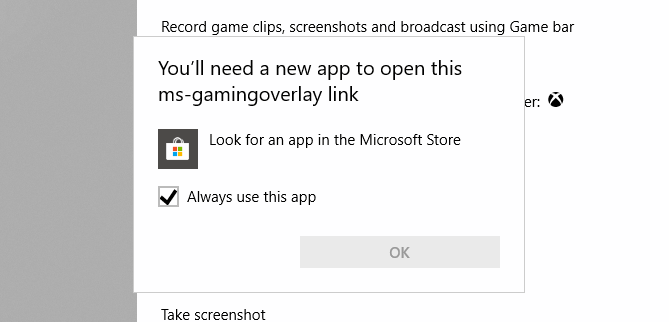
Čini se da je to problem zbog problema s Windows Storeom, ali postoji jednostavno uklanjanje.
Otvorena Početak i uđi traka za igru zatim u rezultatima kliknite Postavke aplikacije.
Potražite opciju koja počinje Snimite video zapise na vrhu prozora i prebacite na od.
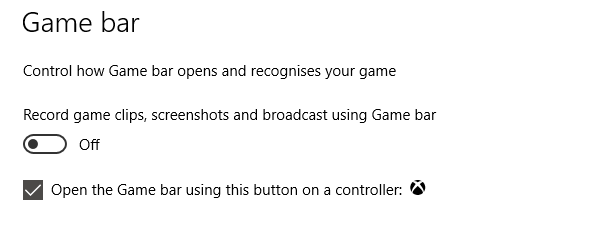
Pogreška "ms-gamingoverlay" više se neće pojavljivati. Hura!
Preostala strana je ta što više ne možete koristiti Xbox traku za igre.
Streaming miksera neće raditi
Ako pokušavate strujati iz trake igara za Xbox u mikser, imamo loše vijesti za vas. Od listopada 2019. mikserska emisija više nije dostupna.
Kako nema puno informacija o ovome putem interneta Microsoftova stranica za rješavanje problema, teško je reći zašto.
No, s nedavnim problemima s Xbox trakom s igrama nakon Windows Update 1903, moguće je da se značajka emitiranja pokvari. Što je još gore, možda ga neće vratiti natrag.
Nažalost, jedino rješenje za to je emitiranje na drugi servis.
Popravak, resetiranje i deinstaliranje Xbox trake s igrama
Ako nemate gore navedenih problema, ali Xbox traka s igrama iznenada je prestala raditi, isprobajte ove popravke. Upotrijebite ih jednu po jednu, redom koji je prikazan.
1. Popravite Xbox traku za igru
Lako je popraviti Xbox traku za igru. tisak Početak i uđi traka za igru za prikaz aplikacije, a zatim odaberite Postavke aplikacije.
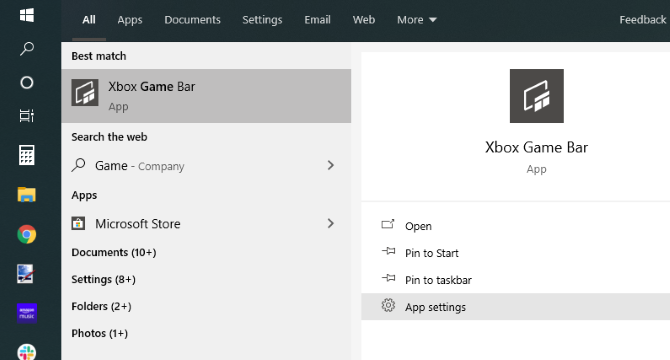
Tražiti Popravak i kliknite gumb. Pričekajte dok Windows popravak Xbox trake za popravke.
2. Ponovno postavite Xbox traku za igre
Slično tome, možete resetirati traku s igrama. To je poput reseta Windows, ali temelji se isključivo na aplikaciji. Da biste to učinili, idite na zaslon postavki aplikacija za Xbox traku igara, ovaj put kliknuvši Reset.
Ponovno pričekajte dok se aplikacija resetira, a zatim je pokušajte ponovo upotrijebiti.
3. Onemogući Xbox traku za igre
Druga mogućnost je onemogućiti Xbox traku s igrama. To se neće popraviti, ali barem će vas prestati koristiti. Uraditi ovo…
- tisak WIN + R da otvorite okvir Run. Unesi regedit zatim u redu.
- Zatim pregledajte HKEY_CURRENT_USER \ Software \ Microsoft \ Windows \ CurrentVersion \ GameDVR (možete kopirati ovaj niz i zalijepiti ga u adresnu traku uređivača registra).
- Desnom tipkom miša kliknite AppCaptureEnabled i odaberite DWORD, a zatim postavite Vrijednost do 0. To će onemogućiti značajku.
- Pretražite HKEY_CURRENT_USER \ System \ GameConfigStore. Desni klik GameDVR_Enabled i odaberite DWORD, ponovo mijenja vrijednost u 0.
(Ako trebate ponovo omogućiti, vratite vrijednosti DWORD natrag 1.)
Ponovno instalirajte Xbox traku za igre
Ova je opcija prilično ekstremna, s namjerom da deinstalirate i zatim ponovno instalirate Igračku traku.
Započnite desnim klikom Početak zatim odaberite Windows PowerShell (Administrator). Zatim kopirajte i zalijepite ovu naredbu:
Get-AppxPackage * xboxapp * | Uklonite-AppxPackageTraka igre bit će uklonjena iz sustava Windows. Ponovo pokrenite računalo da biste dovršili radnju. Otvorite sigurnosnu kopiju sustava Windows Store i ponovo instalirajte Xbox traku za igre.
Ako to ne uspije, a vaša Xbox traka s igrama i dalje ne reagira, razmislite o drastičnoj akciji. Vrijeme je za učenje kako resetirati i popraviti Windows 10 Kako tvornički resetirati Windows 10 ili koristiti System RestoreSaznajte kako vam Vraćanje sustava i vraćanje na tvorničke postavke mogu preživjeti sve katastrofe u sustavu Windows 10 i oporaviti vaš sustav. Čitaj više .
Xbox traka za igru: popravljivo, ali nemojte se pouzdati u to
Nakon snažnog starta, Xbox Game Bar postao je učvršćenje za mnoge Windows 10 igrače. Nažalost, to nije savršeno i sklono je greškama ili nepredvidivom ponašanju. Dobra vijest je da se Xbox Game Bar može popraviti.
Ako imate sreće
Da budemo iskreni, Microsoft ne bi trebao isporučivati toliko jezivu aplikaciju. Iako će većina ovih ispravki raditi većinu vremena, nijedan nije zagarantiran. Doista biste mogli na kraju potpuno napustiti Xbox Bar za igre.
Ako to učinite, pokušajte sa ovom alternativom Aplikacije za snimanje i emitiranje igara za Windows Kako snimati i strujati igre na mreži u sustavu Windows 10Vodit ćemo vas o načinu snimanja i strujanja igara pomoću Microsoftovog miksera, Steama ili izvornog softvera vaše video kartice. Čitaj više .
Christian Cawley je zamjenik urednika za sigurnost, Linux, DIY, programiranje i objašnjene tehnologije. On također proizvodi stvarno korisni podcast i ima veliko iskustvo u podlozi za radnu površinu i softver. Christian koji je suradnik časopisa Linux Format, Christian je majstor koji proizvodi Raspberry Pi, ljubitelj Lego i ljubitelj retro igara.


